Obračanje in onemogočanje UAC v sistemu Windows

- 1408
- 252
- Miss Sherman Lind
Če želite odgovoriti na vprašanje, kako omogočiti ali onemogočiti nadzor računa v sistemu Windows, morate razumeti, kaj je. UAC je zaščitna možnost operacijskega sistema, ki jo podpirajo vse najnovejše različice Windows (Vista, 7, 8, 10). Ne glede na to, kateri račun uporablja uporabnik, ki ga uporablja, sistem izda zahtevo za dovoljenje za sproženo vlogo za spremembo.

Postopek preklopa in onemogočanja UAC v sistemu Windows 10 ima svoje razlike.
Če je lastnik računalnika skrbnik, potem lahko dovoli ali ne ta program vpiše v OS in spremeni parametre samo s pritiskom na gumbe DA ali NE ali ne. V nasprotnem primeru boste morali vnesti geslo. Razlogi za izklop nadzora nad računovodstvom so lahko različni, včasih pa je res potrebna.
Na kaj morate biti pozorni, ko se pojavi konzola
Pri nalaganju aplikacije v okno za obvestila, ki se prikaže 10 OS, obstajajo informacije o imenu programa, njegovem založniku in viru datoteke. Vse to daje popolno sliko o predstavljeni programski opremi. Kadar aplikacija nima imena, bi morali uporabniki imeti vprašanje o njegovi "spoštljivosti". Tako so skupaj z namestitveno datoteko virusi zelo pogosto prodrejo. Če je program preverjen ali se zanašate na antivirus, je v vsakem primeru mogoče onemogočiti zaščito.
Pomembno. UAC v sistemu Windows 10 je privzeto. Po odklopu lahko vedno omogočite nadzor nad.Izklop nadzorniške funkcije
Metoda 1.
Če želite uporabiti obvestilo o nadzoru v sistemu Windows 10, lahko poskusite prenesti namestitveno datoteko katerega koli preprostega programa, na primer Media Player. Za to morajo uporabniki imeti dostop do skrbnika. V spodnjem desnem kotu, ki se je pojavilo, kliknite "Nastavitev izdaje takšnih obvestil". Uredite funkcijo po lastni presoji.
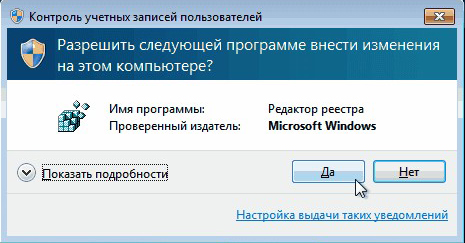
Metoda 2.
V meniju "Start" vnesite besedo "UAC". Nato izberite "Spreminjanje parametrov nadzora nad računi". V nastavitvah sporočila namestite izbirnika na spodnjo raven "nikoli ne obvestite".
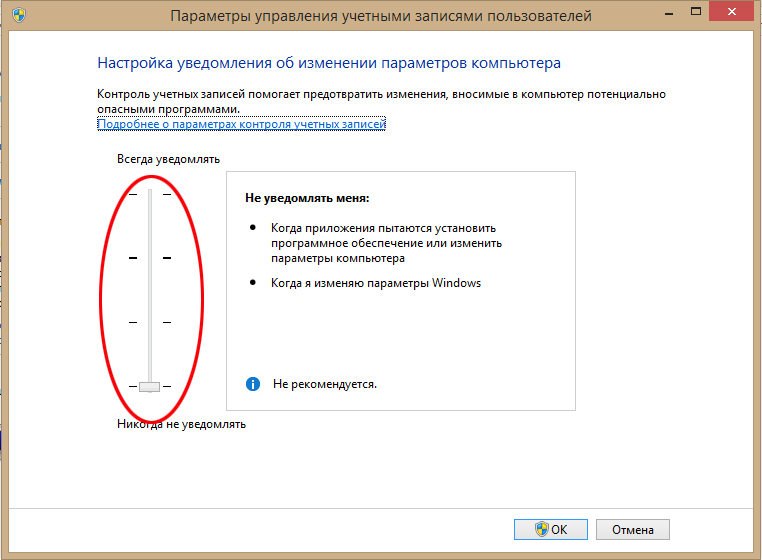
Metoda 3.
V meniju "Start" za iskanje nadzorne plošče ". Na desni strani okna odprite "majhne ikone" in izberite vrstico "Uporabniški računi". Nato kliknite element "Spremenite parametre nadzora računov". Konfigurirajte tudi možnost opcije ali jo v celoti izklopite.
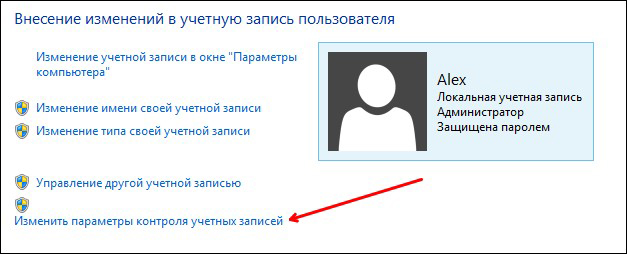
Metoda 4.
Na tipkovnici vnesite Win+R. V odprti konzoli predpišite "usoracountControlSetting" in vhod. V prikazovalniku, ki se pojavijo, je možnost odklopljena.
Metoda 5.
Kliknite na tipke Wins+R. V oknu "Execute" vnesite besedo "Regedit" in "OK". Poiščite "sistem" na levi strani urejevalnika registra. V desni konzoli odpiranja kliknite z dvojnim pritiskom na miško z napisom "Enablelua". V oknu, ki se prikaže, spremenite vrednost "1" v "0" in "OK". Za ohranitev sprememb bo izdano obvestilo o ponovnem zagonu računalnika.
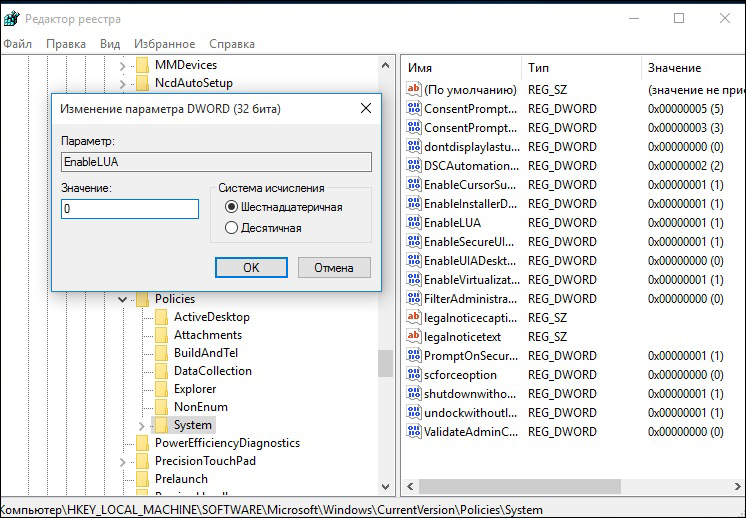
Da bi omogočili krmilno zaščito v sistemu Windows 10, v svojih nastavitvah, je treba izbirnika vrniti v prvotni položaj. Prav tako lahko konfigurirate funkcijo za svoje parametre, kjer lahko drugi položaj izbirnika od zgoraj štejete za najboljšo možnost.
Kaj pomeni 4 položaje UAC
- Vedno obvestite - najvarnejša in najbolj optimalna možnost. To pomeni, da bo vsako nepooblaščeno delovanje programa povzročilo pojav okna z obvestilom.
- Obvestiti, ko poskušate uporabiti spremembe (privzeto). Običajno se vklopi pri nalaganju programa.
- Obvestite spremembe brez zatemnitve in blokiranja zaslona. Ta situacija ne preprečuje invazije na Trojane.
- Nikoli ne obvestite, to je popolno zaustavitev funkcije.
Če je bilo še vedno odločeno, da v sistemu Windows 10 odklopite zaščitno možnost, bi morali biti pripravljeni na napade zlonamerne programske opreme. V tem primeru morate biti še posebej pozorni na predstavljene aplikacije, saj imajo v računalniku enak dostop do informacij kot uporabniki s skrbniškimi pravicami. Torej, če izklopite UAC samo tako, da se ne moti, potem je to zelo napačna taktika. V tem primeru je bolje privzeto nastaviti obrambno funkcijo.
- « Programa ni mogoče namestiti - kako rešiti to težavo v sistemu Windows
- Odprava napak 1603 Pri namestitvi Skypea »

